Wanneer u Windows op een laptop of desktop installeert,het creëert een kleine gereserveerde schijf. U hoeft nooit in te grijpen of aan te geven hoe groot of klein deze schijf zou moeten zijn. Gewoonlijk is het slechts 500 MB of minder, maar het is essentieel. Als u een SSD gebruikt in plaats van een HDD, ziet u de gereserveerde schijf mogelijk niet, maar deze is er wel. Het lijkt erop dat na de update van Windows 10 1803 de gereserveerde partitie verschijnt wanneer u naar Deze pc gaat en Windows 10 waarschuwt u nu dat er onvoldoende ruimte is op de gereserveerde schijf. U kunt het stoppen als u het gereserveerde station verbergt.
Gereserveerde schijf verbergen
Een reserveschijf verbergen is heel eenvoudig en de tool die daarvoor nodig is, is ingebouwd in Windows.
U kunt het gereserveerde station verbergen voor de opdrachtprompt of schijfbeheer gebruiken. In beide gevallen hebt u beheerdersrechten nodig.
Opdrachtprompt
Open de opdrachtprompt met beheerdersrechten. Voer het volgende commando in;
Diskpart

Voer vervolgens deze opdracht in;
List volume
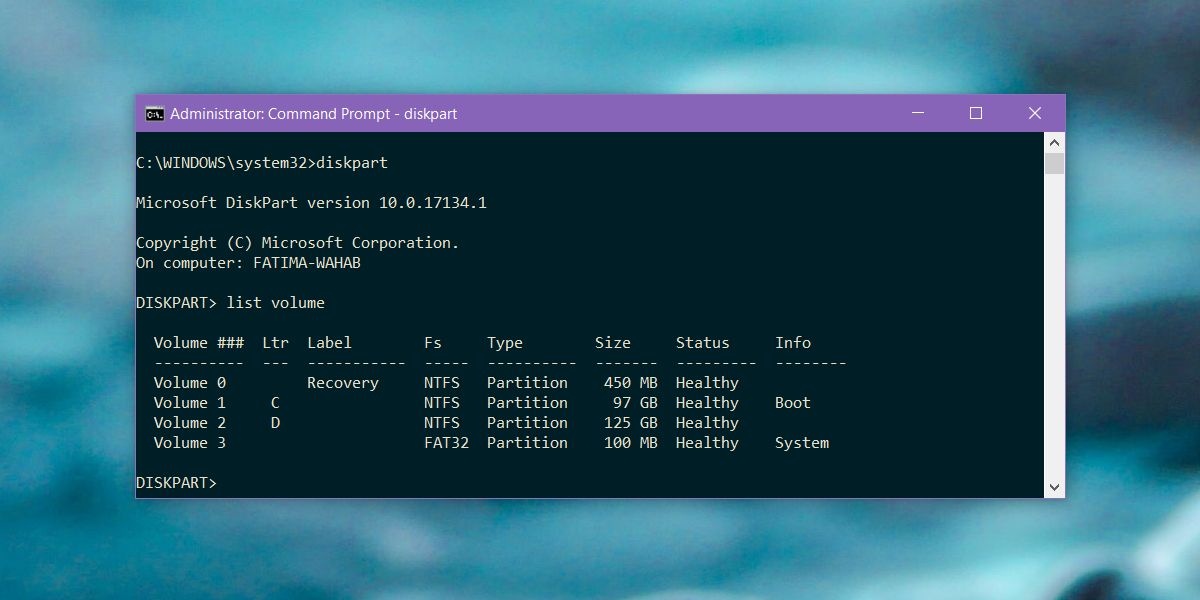
Hiermee worden alle schijven weergegeven, toegewezen enniet toegewezen op uw systeem. U kunt op deze pc controleren wat de stationsletter is voor het gereserveerde station, maar de informatie die de opdracht Lijst volume u geeft, is betrouwbaar. Het zal u ook vertellen welk station het gereserveerde station is.
Aan het gereserveerde station moet een letter worden toegewezen. Noteer de letter die eraan is toegewezen en voer de volgende opdracht in. Vervang de letter X door de letter van de gereserveerde schijf die de opdracht Lijstvolume u gaf.
remove letter=X
Schijfbeheer
Typ Schijfbeheer in Windows Zoeken. U krijgt een resultaat van het Configuratiescherm voor het maken en formatteren van partities van de harde schijf (en SSD). Selecteer het.
Schijfbeheer is eigenlijk alleen maar grafischinterface om exact hetzelfde te doen als in de opdrachtprompt in de vorige sectie. Zoek naar het gereserveerde station en klik erop met de rechtermuisknop. Selecteer 'Drive-letter en paden wijzigen ...' in het contextmenu. De schijf in de onderstaande schermafbeelding is NIET de gereserveerde schijf. De screenshot illustreert alleen de optie uit het contextmenu waarop u moet klikken.
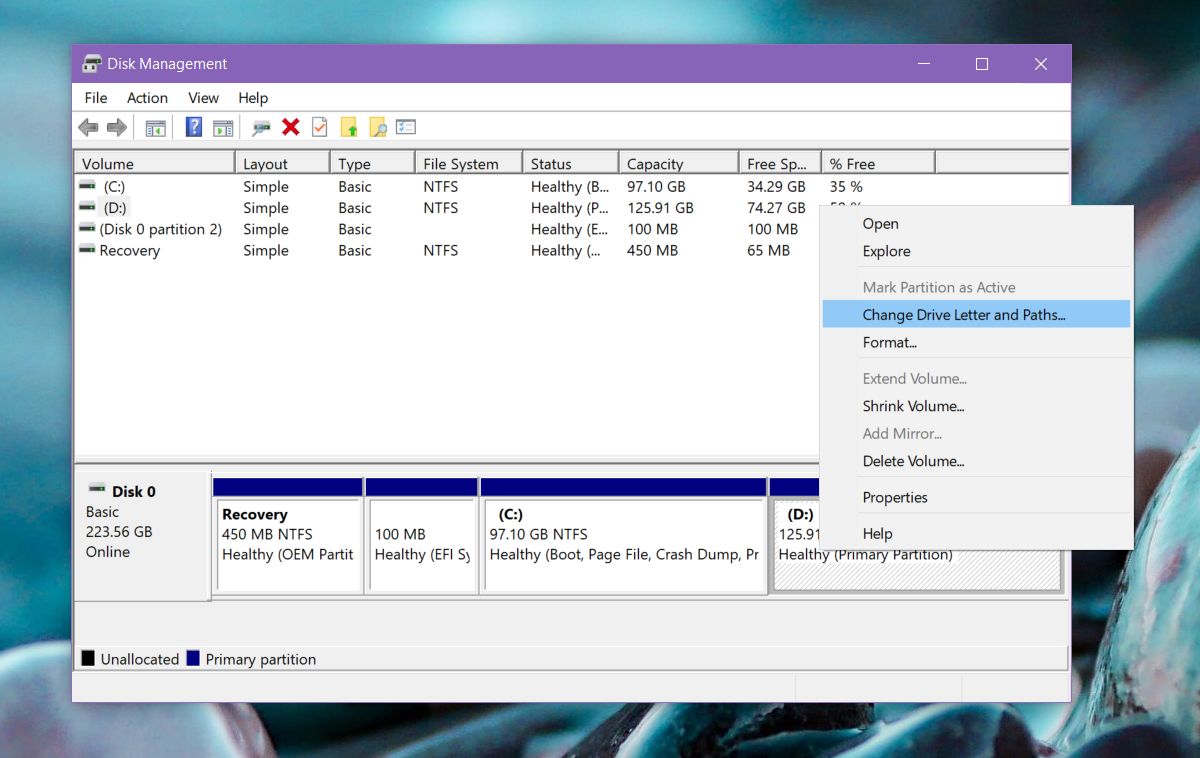
Er wordt nog een kleiner venster geopend waar u nodig hebtom op de optie ‘Verwijderen’ te klikken. Hiermee worden geen gegevens van de schijf verwijderd. Het zal er nog steeds zijn en Windows zal het kunnen gebruiken wanneer het nodig is. Het verwijdert eenvoudig de toegewezen letter zodat het station niet meer zichtbaar is op deze pc en Windows 10 vraagt u niet om er wat ruimte in vrij te maken.
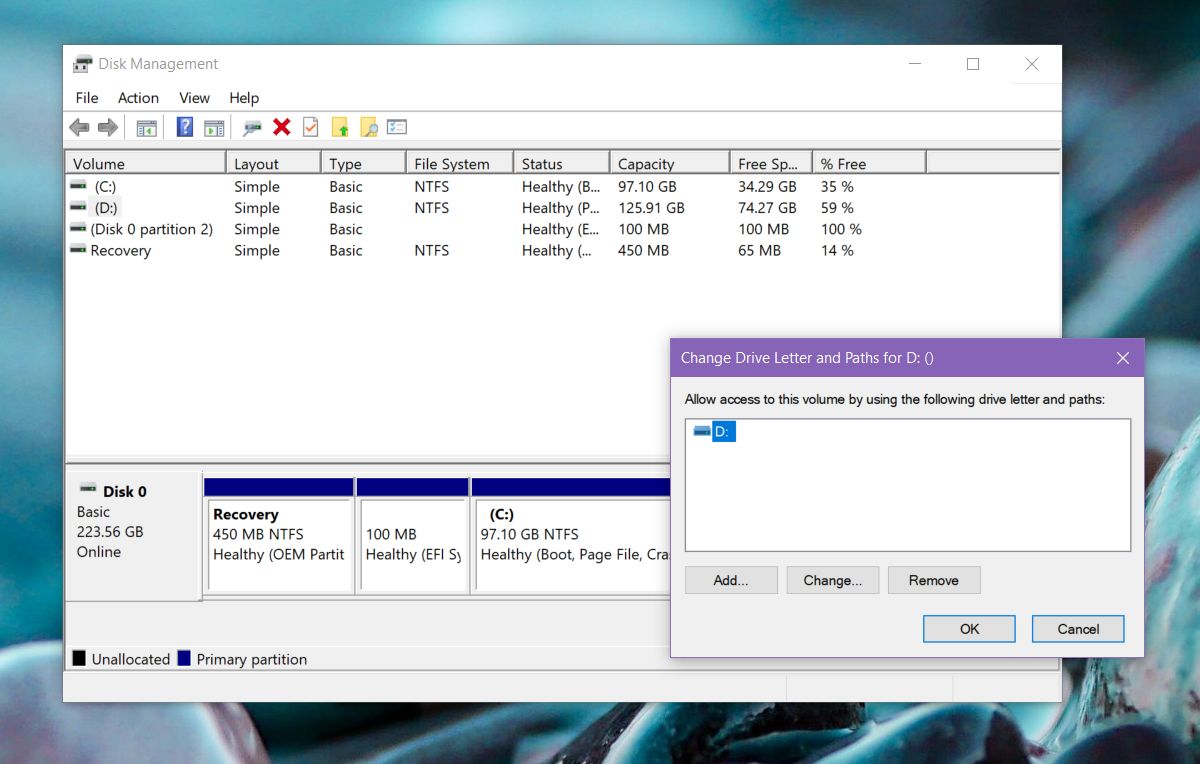
Als u geen gereserveerde schijf op deze pc zietna het upgraden naar Windows 10 1803 betekent dit simpelweg dat dit geen enkele invloed op u heeft. Gereserveerde schijven moeten worden verborgen, zodat hun inhoud niet kan worden verwijderd.













Comments